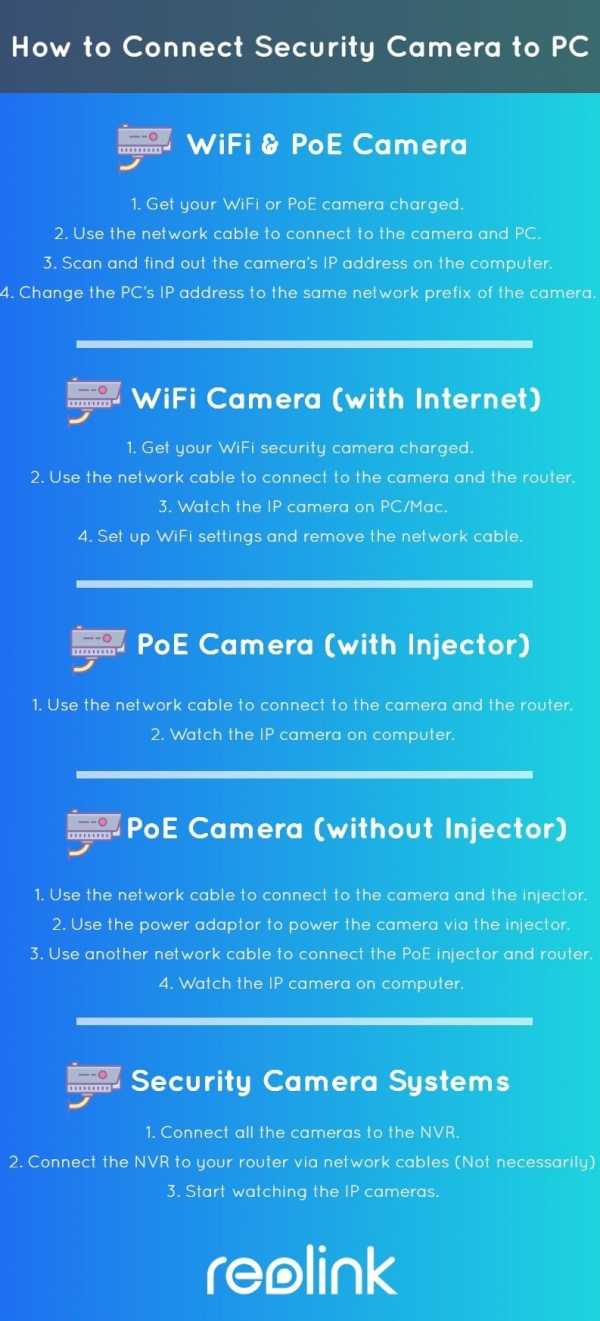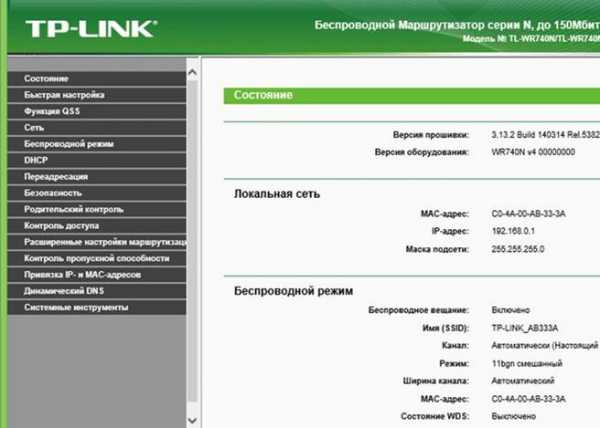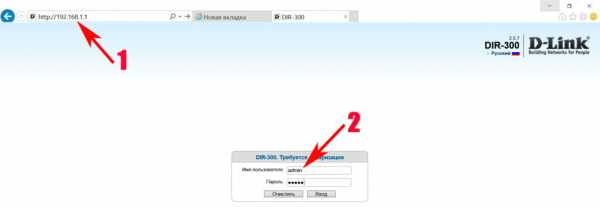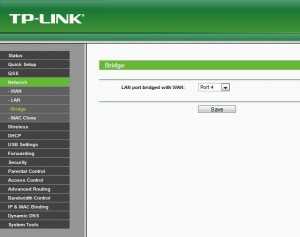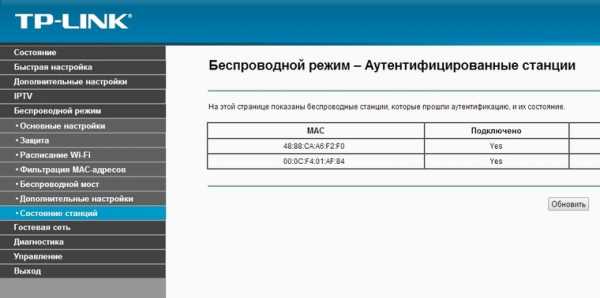Мы принимаем к оплате:
«Подарочный сертификат» от нашего Учебного Центра – это лучший подарок для тех, кто Вам дорог! Оплате обучение и подарите Вашим родным и близким обучение по любому из курсов!!!
«Сертификат на повторное обучение» дает возможность повторно пройти обучение в нашем Учебном Центре со скидкой 1000 рублей!
А также:
Wifi calling как включить android
Как включить Wi-Fi звонки на Android телефоне
Если Вы находитесь на операторе, который это поддерживает, Wi-Fi звонки — отличная возможность. Это позволит Вашему смартфону использовать лучшее соединение в Вашем доме для совершения и приема вызовов и текстовых сообщений. Это также позволяет использовать более качественный звук, и это идеально, если у Вас плохой сигнал в доме.
Хотя эта функция существует в Android в течение многих лет, она все еще шокирует, сколько людей не знают, что она существует. Это отчасти связано с медленным внедрением операторами, а также просто недостаточным охватом функции и ее полезностью.
Большинство современных телефонов Android должны поддерживать Wi-Fi-звонки, но их можно заблокировать. Например, Galaxy S7 поддерживает Wi-Fi-звонки, но некоторые версии этого телефона не предлагает эту функцию. В принципе, это должно поддерживаться как телефоном, так и оператором.
Если вы собираетесь копаться и попытаться найти настройку, о которой мы поговорим ниже, и ее там нет, то либо Ваш оператор не предлагает ее, либо она недоступна на Вашем конкретном телефоне.
Как включить Wi-Fi звонки в Android
Даже если Вы используете комбинацию телефона и оператора, поддерживающую Wi-Fi звонки, она, вероятно, не включена по умолчанию. Чтобы включить ее, Вам нужно перейти в меню «Настройки». В зависимости от используемого смартфона процесс может немного отличаться на Вашем телефоне.
В то время как Вы можете пройти все шаги, чтобы войти в меню Wi-Fi звонков, проще всего просто найти ее, опустите панель уведомлений и коснитесь значка шестеренки.
Оттуда коснитесь увеличительного стекла, затем введите «звонки по wifi». Если они доступны в Вашей ситуации, они должен появиться здесь.
В моем случае Android не перенаправил меня прямо в меню Wi-Fi звонков, а открыл расширенный раздел настроек Wi-Fi, где найдены Wi-Fi звонки. Коснитесь опции Wi-Fi звонки, чтобы перейти в ее раздел меню.
Сдвиньте переключатель, чтобы включить данную функцию. Вы также можете выбрать, хотите ли Вы, чтобы телефон предпочитал сети WI-Fi или мобильные сети для звонков. Всякий раз, когда у него есть оба варианта, он будет использовать Ваш предпочтительный вариант, а затем легко переключится на другой, когда один из них станет недоступным.
Если нет встроенной функции Wi-Fi вызовов
Тот факт, что Ваш оператор и/или телефон технически не поддерживает исходящие Wi-Fi вызовы, не означает, что Вы не можете использовать данную функцию. Существует множество приложений, которые позволят Вам совершать звонки, вот некоторые из самых популярных:
Цена: Бесплатно Цена: Бесплатно Цена: To be announced Цена: Бесплатно Разработчик: Skype Цена: БесплатноПо сути, любое из этих приложений позволит Вам совершать звонки через Wi-Fi, но они не будут использовать Ваш фактический номер телефона и в большинстве случаев не будут звонить на традиционный телефон. Вместо этого Вы фактически будете совершать звонки с одного аккаунта на другой; например, если Вы используете Facebook Messenger, Вы просто «звоните» человеку в его учетную запись Facebook, а не вводите номер телефона. То же самое касается бесплатных учетных записей Skype, хотя Вы можете заплатить деньги, чтобы звонить на обычные телефонные номера.
Google Hangouts и Voice являются исключениями — они по сути работают вместе, чтобы совершать звонки. Вам понадобится номер Google Voice, а также Телефон Hangouts для совершения звонков, и в этом случае Вы сможете звонить на любой традиционный телефонный номер. Проблема возникнет, когда Вы захотите получать вызовы с помощью этих инструментов — Вам придется сделать для этого немного дополнительных настроек.
По правде говоря, Facebook Messenger — это, вероятно, лучший путь, если предположить, что человек, с которым Вы пытаетесь общаться, также находится на Facebook (и в списке Ваших друзей). Он очень прост в использовании и предлагает хорошее качество связи.
Стоит также отметить, что эти сервисы также будут работать с мобильными данными, поэтому Вам не нужно использовать Wi-Fi для их использования. Это круто.
Wi-Fi вызовы — это очень классная услуга, и Вам обязательно нужно включить ее, если Ваш оператор и телефон поддерживают ее. Вы будете получать звонки более высокого качества и, по сути, не будете иметь «мертвых зон», где звонки будут прерываться или отключаться.
Как совершать звонки по Wi-Fi на смартфонах Android
ТелефоныSelect могут выполнять звонки по Wi-Fi, что позволяет совершать и принимать внутренние или международные звонки через сеть Wi-Fi, даже если вы не находитесь в зоне действия Verizon.
Еще одним большим преимуществом является то, что если у вас есть проблемы с обслуживанием в помещении, такие как сброшенные или неудачные вызовы, вызовы Wi-Fi помогают с этими проблемами, маршрутизируя ваш вызов через ваше интернет-соединение безопасно и с удивительной четкостью !!
Чтобы начать использовать вызовы по Wi-Fi, вам потребуется совместимое устройство, подключенное к сети Wi-Fi, а на устройстве Android должна быть включена функция вызовов HD.
Полный список устройств, поддерживающих звонки по Wi-Fi, можно найти на сайте http://www.verizonwireless.com/support/wifi-calling-faqs/.
Настройка проста:
Для телефонов Android:
- Зайдите в Настройки.
- Расширенный вызов.
- и включите функцию звонков по Wi-Fi. Вызов
- HD уже должен быть включен до выполнения этих шагов.
Дополнительную информацию о вызовах в формате HD см. В видео «Как совершать вызовы в формате HD».
После включения вам будет предложено ввести адрес для соответствующей маршрутизации вызовов службы экстренной помощи.
Тогда все, что вам нужно сделать, это набрать номер!
Как только эта функция будет включена, вы узнаете, что ваш вызов подключается через Wi-Fi, по значку «Wi-Fi вызов», который отображается здесь. Звонки будут использовать сотовую сеть, если она доступна, чтобы обеспечить вам максимальную надежность.
Звонки по Wi-Fi также являются отличным вариантом при поездках за пределы США. На любом устройстве Android с поддержкой Wi-Fi вы можете настроить свое устройство так, чтобы оно предпочитало звонки по Wi-Fi, набрав:
- Значок приложения> Настройки> Расширенные вызовы
- Tap Вызов Wi-Fi
- Tap в роуминге
- Tap Предпочитаю Wi-Fi
Теперь при звонках по Wi-Fi:
- Звонки на номера в США не тарифицируются (за исключением 411 или других премиальных звонков).
- Звонки на международные номера тарифицируются в соответствии с вашим планом междугородной международной связи.
- Для получения дополнительной помощи посетите verizonwireless.com/support/wifi-calling-faqs/
на Android - Справочный центр Ting
Настроить звонки по Wi-Fi на устройстве Android очень просто. Сначала проверьте настройки устройства в своей учетной записи Ting, чтобы включить функцию звонков по Wi-Fi. Затем следуйте приведенным ниже инструкциям, чтобы включить звонки по Wi-Fi и настроить параметры звонков.
Для получения дополнительной информации о звонках по Wi-Fi с помощью Ting и о том, как эти звонки оплачиваются, ознакомьтесь с нашими часто задаваемыми вопросами о звонках по Wi-Fi на устройствах Ting
Примечание. Для CDMA, если опция отсутствует в вашей учетной записи Ting, ваш телефон не поддерживает эту функцию.Функция доступна только для наших сетей GSM и Sprint CDMA.
Включение звонков по Wi-Fi
Чтобы настроить звонки по Wi-Fi на большинстве телефонов:
- Зайдите в настройки беспроводной сети и беспроводной сети вашего телефона.
- Выберите вариант "Больше или больше сетей".
- Найдите и включите функцию Wi-Fi Calling
Теперь ваш телефон готов к звонкам по Wi-Fi. Теперь вам нужно настроить параметры звонков по Wi-Fi.
Настройка параметров звонков по Wi-Fi
Для настройки телефонных предпочтений:
- Нажмите кнопку вызова Wi-Fi (не кнопку включения / выключения)
- Настройки подключения Tap
- Выберите из:
- Предпочтительно Wi-Fi - если доступна сеть Wi-Fi, ваш телефон будет использовать сеть Wi-Fi, а не сотовую сеть.
- Предпочтительна сотовая сеть - ваш телефон будет использовать сеть Wi-Fi для звонков только в том случае, если сотовая сеть недоступна.
- Никогда не использовать сотовую сеть - ваш телефон будет использовать только сети Wi-Fi для звонков.
.
Что такое вызовы по Wi-Fi - Включите его на Iphone и Android

Wi-Fi Calling - это услуга для смартфонов, которая, как это ни звучит, позволяет вам звонить через сеть Wi-Fi. Звонки по Wi-Fi основаны на технологии SIP / IMS, которая туннелирует ваш звонок через Интернет, а не через вышку сотовой связи. Следовательно, вы не используете вышку сотовой связи для совершения звонка, а это означает, что вам не нужна сотовая связь. Выполнение вызова по Wi-Fi похоже на выполнение обычного вызова без входа в систему и без использования приложения.Ваш оператор и телефон определят, сможете ли вы звонить через Wi-Fi или нет.
Как включить вызовы Iphone WiFi
- Зайдите в Настройки - Телефон - Вызов WiFi
- Установите для ползунка «Вызовы по Wi-Fi на этом iPhone» значение «Вкл.».
- Выберите «Включить», чтобы включить звонки по Wi-Fi. Вы можете игнорировать предупреждение о том, какие данные собирает ваш оператор связи.
Как активировать Android WiFi при вызове
- Откройте «Настройки» - «Еще» - «Дополнительные настройки» (для беспроводной и сетевой).
- Выберите «Вызовы по Wi-Fi» и активируйте его, чтобы включить функцию.
- Если вы не можете найти эту опцию, поищите ее, поскольку она может находиться где-то еще в интерфейсе.
Преимущества звонков по Wi-Fi
Так почему же вы должны быть склонны звонить через Интернет вместо того, чтобы делать обычные звонки по сотовой сети?
- Это бесплатно (кроме передачи данных), что означает, что вы можете использовать его за границей и не доплачивать за международные звонки.
- Его можно использовать там, где сотовый прием плохой, а значит, плохой.
- Вы можете совершать и принимать звонки через Wi-Fi со своего номера телефона.
- Вы можете совершать видеозвонки без подключения к сети LTE.
Другие часто задаваемые вопросы
Буду ли я использовать данные при звонках через WiFi?
Да, для звонков вы будете использовать свой обычный тарифный план. Некоторые операторы связи также взимают плату за доступ.
Сколько данных использует вызов Wi-Fi?
Это может быть разным, но вы можете предположить, что около 1 МБ данных в минуту для вызова и 6-8 МБ данных для видеозвонка.
Все ли телефоны могут поддерживать звонки по Wi-Fi?
Нет. У вас должен быть телефон с поддержкой HD Voice и активированной функцией HD Voice. Если вы не знаете, поддерживает ли ваш телефон HD Voice, проверьте этот список.
Как включить HD Voice?
Большинство телефонов по умолчанию настроены на «Только данные». Чтобы голос и данные передавались по сети 4G LTE, необходимо вручную включить VoLTE. Для этого на iPhone перейдите в «Настройки» - «Сотовая связь» - «Включить LTE» и выберите «Голос и данные».
Что делать, если мой телефон не поддерживает это?
Если ваш телефон или оператор связи не поддерживает эту функцию, вы всегда можете звонить и отправлять текстовые сообщения через Wi-Fi через приложение. Самые распространенные из них - Skype, Google Hangout, Whats App, Facebook Messanger и Viber.
Наконец, с US Mobile вы получаете неограниченный глобальный Wi-Fi всего за 10 долларов в месяц. Проверьте это!
Сводка

Название статьи
Что такое звонки по Wi-Fi? Как настроить его для Android и iPhone
Описание
Wi-Fi Calling позволяет звонить по сети Wi-Fi.Мы опишем все шаги, которые необходимо предпринять для активации звонков по Wi-Fi на Android и iPhone.
Автор
Лотта
Имя издателя
США Mobile
Логотип издателя
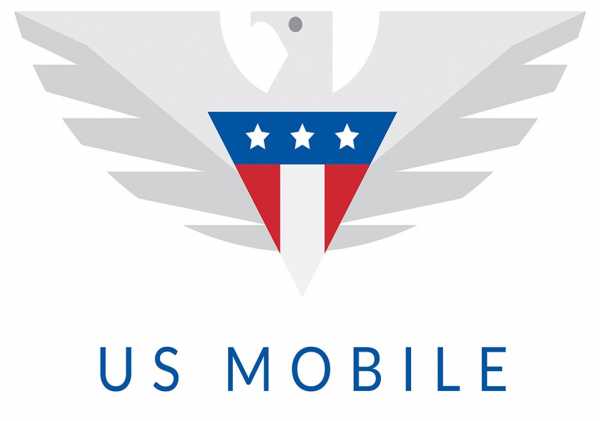 .
.Jio Wi-Fi Calling Service: как включить новые возможности на вашем Android-смартфоне, iPhone
Jio Wi-Fi Calling Service был запущен, чтобы позволить пользователям совершать и принимать звонки через сеть Wi-Fi. Новая разработка призвана помочь пользователям подключиться в случае проблем с сигналом. Jio планирует развернуть услугу звонков по Wi-Fi на всей территории Индии до 16 января. Она предназначена для поддержки как голосовых (VoWiFi), так и видеозвонков по любой сети Wi-Fi. Кроме того, по заявлению оператора связи, сервис поддерживает более 150 моделей телефонов.Пользователи с поддерживаемой сетью могут легко переключаться между сетями VoLTE и Wi-Fi, чтобы использовать голосовые или видеозвонки с любой задержкой. Однако на устройствах необходимо активировать функцию звонков по Wi-Fi.
В этой статье мы подробно расскажем, как активировать звонки по Wi-Fi на своем смартфоне и воспользоваться услугой звонков Jio Wi-Fi. Jio утверждает, что его услуга звонков по Wi-Fi доступна без дополнительных затрат. Это означает, что вам не нужно приобретать отдельный тариф или план пополнения счета, чтобы воспользоваться его преимуществами.Однако для использования новой услуги у вас должен быть активный тарифный план Jio на вашем номере и смартфон с поддержкой звонков через Wi-Fi.
Jio не предоставил никаких подробностей в кругах, где он предоставляет свои услуги звонков по Wi-Fi. Тем не менее, он упомянул в пресс-релизе, анонсирующем разработку, о развертывании пан-Индии. Услуга также доступна для голосовых и видеозвонков в роуминге.
Шаги по включению вызовов Jio Wi-Fi на телефоне Android
Чтобы использовать вызовы Jio Wi-Fi на своем устройстве, сначала необходимо подключиться к активной сети Wi-Fi.Jio не ограничивает свои услуги какой-либо конкретной сетью, что означает, что вы можете использовать любую доступную сеть Wi-Fi в вашем регионе, чтобы воспользоваться преимуществами вызовов Jio Wi-Fi. Чтобы воспользоваться услугой, вам необходимо выполнить следующие действия.
-
После того, как вы подключили свое устройство к сети Wi-Fi, вам необходимо выполнить поиск параметров вызовов Wi-Fi или Wi-Fi, перейдя в меню Настройки .
-
Вам необходимо включить эту функцию звонков по Wi-Fi, чтобы ваш телефон поддерживал новую услугу.
- Теперь ваш Android-смартфон может легко переключаться между сетями VoLTE и Wi-Fi во время голосовых и видеозвонков.
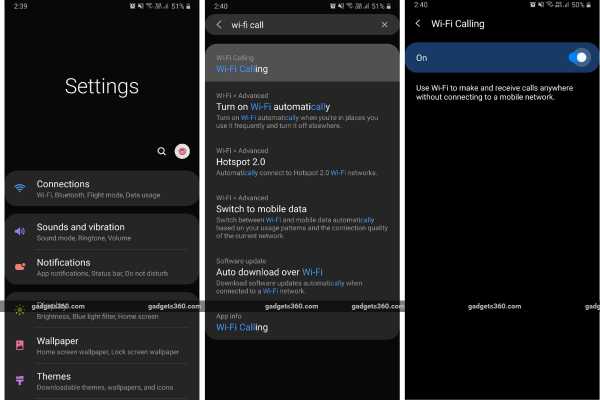
На некоторых телефонах Android, особенно на тех, которые имеют клиентскую оболочку, такую как MIUI от Xiaomi, поиск опции звонков по Wi-Fi будет затруднен. Однако вы сможете найти, перейдя в настройки SIM-карты и сети. 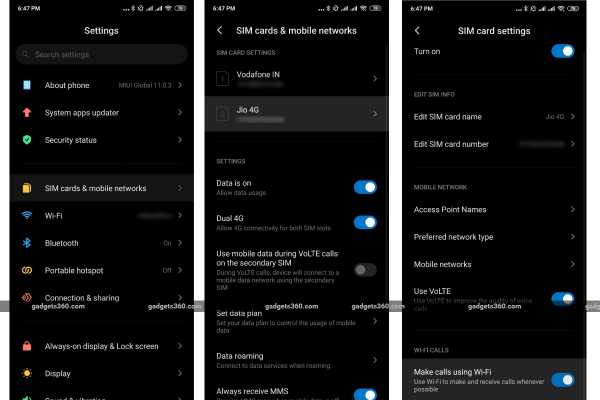
Специальная веб-страница для звонков по Wi-Fi Jio показывает, что устройства, поддерживающие звонки по WiFi, включают телефоны от 11 различных производителей Android, а именно Coolpad, Google, Infinix, Itel, Lava, Mobiistar, Motorola, Samsung, Tecno, Vivo и Xiaomi.Рекомендуется проверить список совместимых телефонов, чтобы убедиться, что ваше устройство соответствует требованиям для получения последней версии обслуживания.
Помимо смартфонов Android, пользователи iPhone могут воспользоваться услугой Jio Wi-Fi для звонков. Рекомендуется использовать последнюю версию iOS, чтобы беспрепятственно звонить в сети Wi-Fi.
Шаги по активации вызовов Jio Wi-Fi на iPhone
Вам необходимо подключиться к активной сети Wi-Fi, чтобы воспользоваться преимуществами вызовов Jio Wi-Fi на вашем iPhone.Вы можете выбрать сеть Wi-Fi, перейдя в настройки > Wi-Fi или переключившись в Центр управления.
- После подключения iPhone к сети Wi-Fi нажмите Телефон , а затем выберите вариант Звонок по Wi-Fi .
- Теперь вы получите экран, на котором нужно включить функцию вызовов Wi-Fi на этом iPhone .
- Теперь Jio может легко переключаться между сетями VoLTE и Wi-Fi во время голосовых и видеозвонков.

Подобно Jio, Airtel предлагает своим абонентам звонки по Wi-Fi с прошлого месяца. Изначально оператор запустил звонки по Wi-Fi в NCR в Дели, но недавно расширил свое присутствие на такие мегаполисы, как Мумбаи и Калькутта, а также для клиентов в штатах Андхра-Прадеш, Карнатака и Тамил Наду.
Партнерские ссылки могут создаваться автоматически - подробности см. В нашем этическом положении. .